Hvordan tømme plass på Mac?
Optimalisert lagring på Mac kan spare mye. Rotete forskjellige elementer på Mac-harddisken din vil gå tom for lagringsplass og bremse Mac-en. Slik tømmer du plass på Mac? Her i dette innlegget skal vi vise deg flere effektive tips til frigjør Mac-lagringsplass.
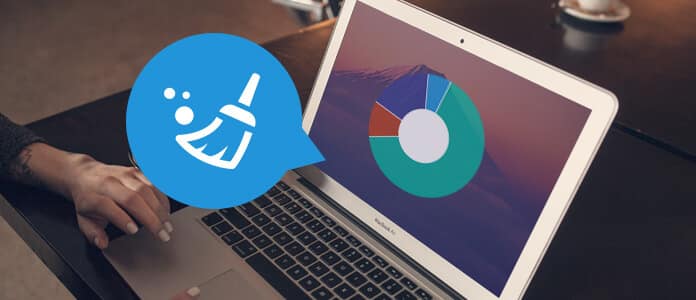
Hvordan rydde plass på Mac
Til å begynne med, må du vite hva som er lagringsplass på Mac. Klikk på eple meny, og velg Om denne maskinen.
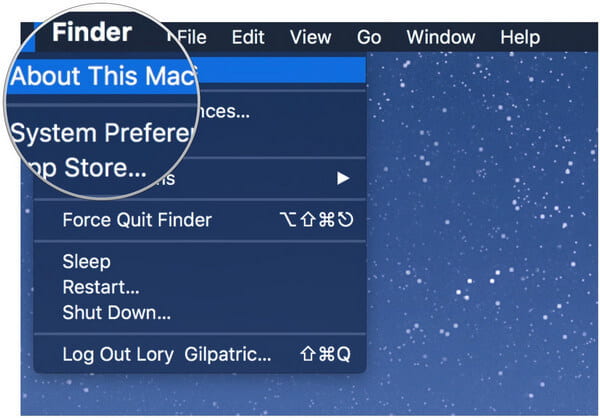
Hit Storage og det vil være en oversikt over Mac ledig plass og plassen som tas opp av forskjellige kategorier av filer, inkludert apper, lyd, filmer, filmer, bilder, annet osv.
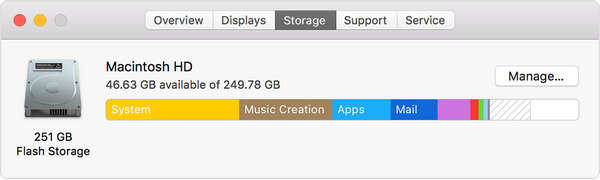
Hva er "Annet" i Mac-lagring? Her er en liste.
• Dokumenter og forskjellige filtyper (PDF, Word, PSD, etc.)
• Ulike typer personlige brukerdata
• Tilpasset bibliotek (Application Support, plugins, extensions, etc.)
• Midlertidig lyd, innspillinger og andre
• Systembuffer
• Arkiv og diskbilder
• Filer som ikke kan gjenkjennes av Spotlight
Apple har gjort macOS Sierrato lettere å tømme plass på Mac, men det er ikke sikkert du vil eller vil kjøre macOS Sierra. Så hva gjør du for å frigjøre Mac-lagring? Ikke bekymre deg. Det er en av de beste Mac-renseprogrammer som passer deg, Mac Cleaner. Med dette verktøyet kan du enkelt rengjøre Mac-en og ikke trenger å bekymre deg for Mac OS. La oss se hvordan du rydder plass på Mac med Mac Cleaner.
➤ Søk og rens alle søppelfiler, unødvendige filer så vel som store og gamle filer.
Overvåke Mac-ytelsen, inkludert diskbruk, batteristatus, minnebruk og CPU-bruk.
➤ Støtter iMac, iMac Pro, MacBook, MacBook Air, MacBook Pro.
➤ Støtter Mac OS X 10.10 eller nyere (macOS High Sierra inkludert)
Trinn 1Start Mac Cleaner på din Mac
Last ned Mac Cleaner og start programvaren. Mac Cleaner kan overvåke systemstatusen til Mac-en, og du kan se detaljene i grensesnittet.

Trinn 2Skann søppelfiler
Velg en modul fra venstre side. Mac Cleaner lar deg rengjøre som "søppelfiler", "unødvendige filer" og "store og gamle filer". Klikk Søppelfiler, for eksempel, og traff Skanne for å skanne Mac-søppelfilene dine.

Trinn 3Klikk på Review-knappen
Når skanningen er fullført, kan du klikke på Anmeldelse for å se skanneresultatene. Eller du kan trykke "Skann på nytt" for å skanne Mac-datamaskinen din igjen.

Trinn 4Gå gjennom og velg elementer
Uønskede filer som applikasjonsbuffer, systemlogger, fotosøppel, systmbuffer og mer er listet opp i kategorier. Velg hva du vil rense plass på Mac, for eksempel "Application Cache", og de detaljerte søppeldataene vises til høyre. Klikk til slutt på Rengjør knapp.

Trinn 5Rengjøring gjort
Raskt blir alle valgte søppelfiler slettet fra Mac-en. Det er det. Du har klart å rydde litt plass på Mac.


Vil du rydde plass på Mac direkte? Her skal vi vise deg denne metoden, men den gjelder bare macOS Sierra. Hvis du er i stand til å adoptere dette tipset, kan du gå til the Tips 1.
Trinn 1Klikk på Administrer -knappen i oversiktsvinduet.
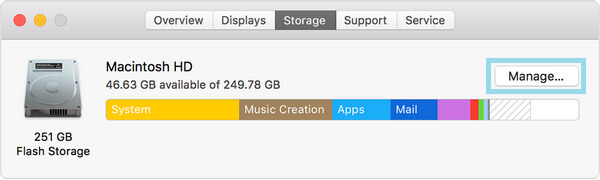
Trinn 2Du vil se noen anbefalinger for deg for å administrere lagringsplass på Mac.
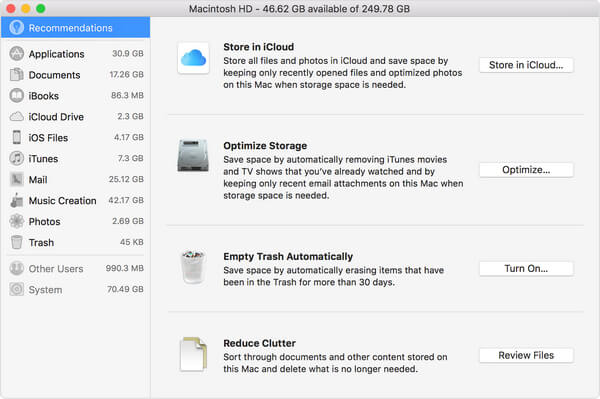
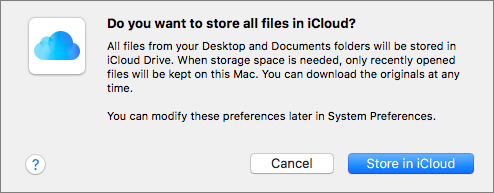
Lagre i iCloud lagrer alle filer i iCloud, inkludert filer fra Desktop og dokumenter i iCloud Drive samt bilder og videoer i iCloud Photo Library. Så lenge det er behov for lagringsplass, er det bare de nylige filene du åpnet, som blir lagret på Mac, slik at du enkelt kan arbeide offline. Filer som bare er lagret i skyen, viser et nedlastingsikon, slik at du kan dobbeltklikke på den for å få den originale filen. Alle originale bilder og videoer i full oppløsning blir lagret i iCloud Photo Library. Så lenge lagringsplass er nødvendig, lagres bare optimaliserte bilder på Mac-en. For å laste ned det originale bildet eller videoen, bare last ned og hent det. Når du lagrer filer i iCloud, kan det optimalisere lagringsplass på Mac.
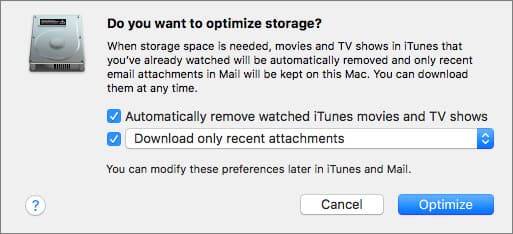
Klikk Optimaliser lagring -knappen, så iTunes-filmer og TV-serier blir automatisk fjernet. Når det er behov for lagringsplass, blir iTunes-filmer eller TV-serier du så på, slettet fra Mac-en for å frigjøre plass. Men du kan klikke på nedlastningsknappen for å hente den.
Last ned bare nylige vedlegg. Velg dette, Mailen din vil bare laste ned de nyeste vedleggene du har mottatt.
Last aldri ned e-postvedlegg automatisk. Mail laster ned et vedlegg bare når du åpner e-posten eller vedlegget, eller lagrer vedlegget på din Mac.
Tøm søppel automatisk sletter filer som er fjernet til papirkurven permanent i løpet av 30 dager. Klikk Turn On -knappen, og bekreft for å prikke den.
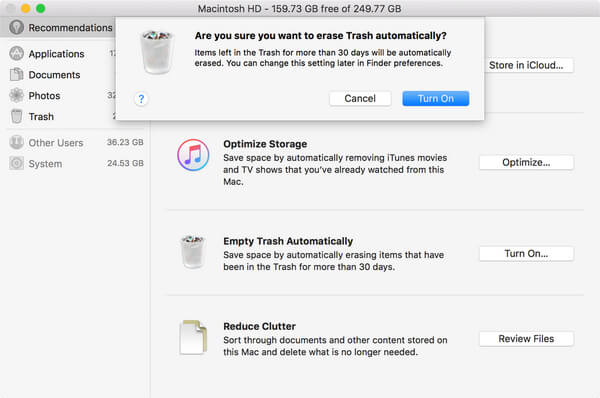
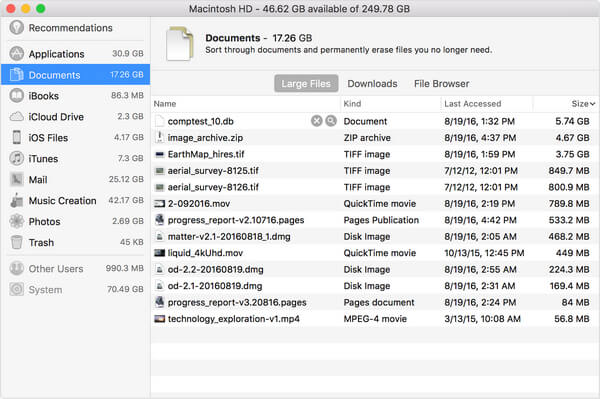
Reduserer rot hjelper deg å kjenne store filer og unødvendige filer. Klikk på knappen Gjennomgå filer, og velg deretter hvilken filkategori som helst i sidefeltet, for eksempel applikasjoner, dokumenter, GarageBand, iOS-filer, iTunes, Mail, musikkoppretting, bilder, papirkurv, etc.
Noen kategorier lar deg slette filer direkte. Velg filnavnet, og klikk deretter på x-knappen for å fjerne filen permanent.
Andre kategorier viser den totale lagringsplassen som brukes av filene i hver app. Du kan deretter åpne appen og bestemme om du vil slette filer fra den.
OBS: Når det gjelder de andre modulene som "Unneeded Files" og "Large & Old Files", er trinnene på dem de samme.
Mac Cleaner bør være et perfekt valg å rengjør Mac-en og frigjør lagringsplass. Ikke nøl. Last ned og installer Mac Cleaner på din Mac.